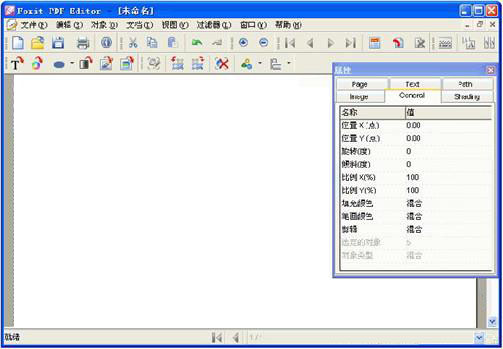
功能介绍
1、浮动栏真正实现属性栏及书签栏的浮动。
2、文本搜索
使用搜索功能找到目标字符后,自动对其进行标记,使在PDF文档中搜索到的目标字符更加醒目突出,省时省力。
3、书签导航栏
用书签进行导航,是最直接和最快速链接到目标页面的方式。
4、查阅注释
您只需简单地用鼠标勾选工作区域右下方的“显示注释”方框,即可阅读添加至PDF文档中的所有注释,帮助您更好地掌握文档内容。
5、标尺及网格
分享标尺和网格线功能,帮助您更加方便和准确地定位目标对象及测量图形的面积大小。
6、文本设置
分享更加友好的用户体验方式。

软件特色
1、功能强大轻松修改PDF文档内容,可以所见即所得的方式实现可靠、方便的编辑,并且支持多国语言显示
2、操作简单
无需了解PDF格式知识,就能快捷地做出完美的PDF页面显示
3、界面简洁
简洁、清晰的用户界面
4、轻量级
体积小巧、轻松下载,安装后只占据些许硬盘空间

安装步骤
1、在知识兔下载Foxit PDF Editor后,在电脑本地得到一个压缩包,使用360压缩软件解压,双击打开安装包
2、进入软件安装导向,点击下一步继续安装

3、安装信息界面,可以阅读关于软件信息,阅读完成后点击下一步

4、选择安装位置,点击下一步,软件自动安装,
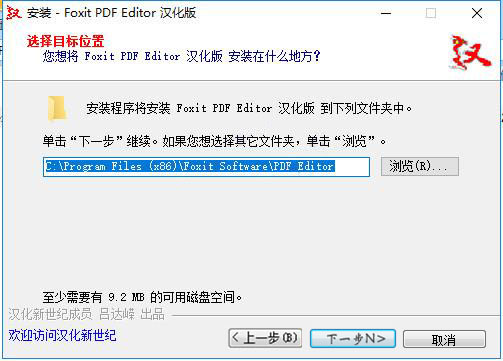
5、选择附加任务,可以勾选“创建桌面快捷方式”,点击下一步

6、准备安装页面,检查软件安装位置是否正确,点击下一步

7、正在安装中,请耐心等待片刻

8、安装完成,点击完成即可打开软件。

使用方法
1、打开桌面快捷方式,打开软件后,进入软件主界面。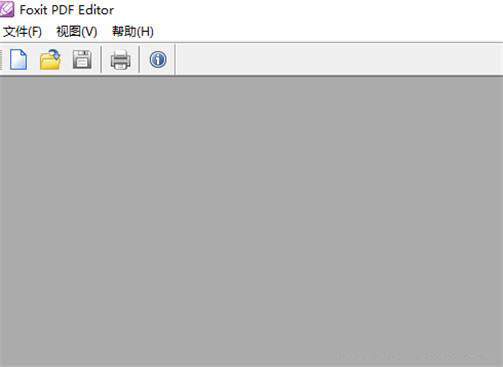
2、在新建的PDF文件中添加文本,需要点击菜单栏中的对象中,选择添加文本选项
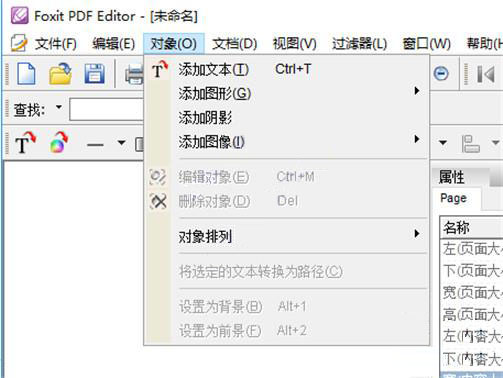
3、打开文本对象窗口,输入您要添加的文本文本信息,输入完成后点击确定即可修改文本信息
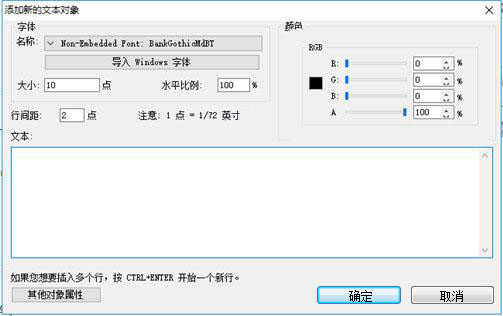
4、删除您输入有误的文本信息,可以选择需要删除的对象,点击鼠标右键,在弹出的选择中,点击删除对象即可

5、移动Foxit PDF,选中您要移动的文本内容,出现选择框时,点击鼠标左键,移动即可
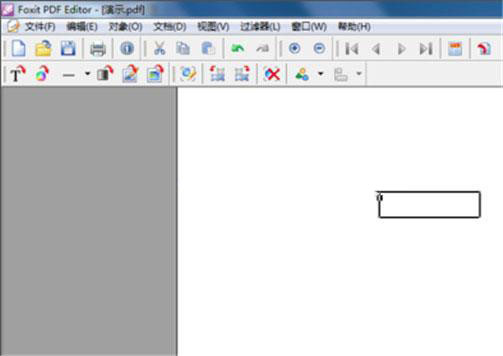
6、在福昕PDF文件中添加新的一页,点击文档,在弹出的选项中点击插入页面即可
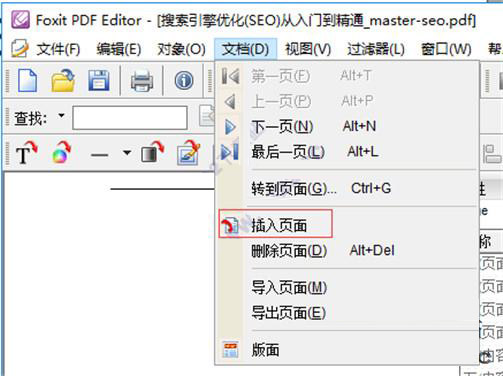
常见问题
添加文字出现YYYYYY怎么解决?您在编辑文字时,您需要点击【导入Windows字体】,然后选择电脑中的带有字体选择完成后,点击【确定】。再输入文字就不会出现YYY的乱码了。
福昕阅读器怎么为pdf文档添加水印?
1、打开Foxit PDF Editor后,点击菜单栏的【打印】,打开打印窗口后点击名称后的【属性】选项。
2、点击顶部的【页面设置】选项,勾选左下角的【水印】选项,然后点击右下角的【编辑水印】
3、在编辑水印窗口中,您可以选择要添加的水印,选择完成后点击【确定】就可以了。
怎么填加图片?
1、打开Foxit PDF Editor后,点击菜单栏中的【对象】,在弹出的选项中点击【添加图像】,然选择图像文件。您是新建图像还是来自文件夹。
2、找到您要添加的图片,点击【打开】就可以。
3、进入Foxit PDF Editor图像编辑界面,您可以自行修改,修改完成后,点击【√】图标就可。
4、然后就在PDF文件中插入一张图片。

与同类软件对比
福昕PDF编辑器(Foxit PDF Editor)是一个真正的PDF文件编辑软件。在福昕PDF编辑器中可以使用搜索功能找到相关的文字,但是在PDF编辑器中是没有这项功能的。福昕PDF编辑器可以为您阅读的文章添加注释,但在PDF编辑器中可以点击添加文字实现对文章的注释。PDF编辑器是一款PDF文本编辑软件。软件可以在PDF文件中添加文字,橡皮擦,插入图片等功能,您可以在任意位置添加,方便用户操作,软件的属性栏是固定的位置,不可以调换位置,而福昕PDF编辑器软软件的属性栏是没有固定的位置,用户可以随意调换。
更新日志
1、修复了在双屏计算机中拖动福昕PDF编辑器时,程序窗口显示异常的问题。2、修复了无法选择、编辑某些特定字体的问题。
3、图片编辑模式下的功能优化,提升了用户体验。
4、改进了一些设置,整体上更简单易用。
下载体验
